如何通过PS对一寸照片进行排版
第一步:打开需要进行排版的一寸照片。
第二步:在菜单栏“图像”中选择“画布大小”,给照片添加一个0.1厘米的白边。
第三步:在菜单栏“图像”中选择“图像大小”,看一下加了白边之后图片的尺寸。第四步:在菜单栏“编辑”中选择“定义图案”,将一寸照定义为图案。第五步:新建一个画布,尺寸为1228*850(像素),分辨率为300。
第六步:在菜单栏“编辑”中选择“填充”。第七步:选择图案填充,单击“确定”按钮。
版权声明
1.本站大部分下载资源收集于网络,不保证其完整性以及安全性,请下载后自行测试。
2.本站资源仅供学习和交流使用,版权归资源原作者所有,请在下载后24小时之内自觉删除。
3.若作商业用途,请购买正版,由于未及时购买和付费发生的侵权行为,与本站无关。
4.若内容涉及侵权或违法信息,请联系本站管理员进行下架处理,邮箱ganice520@163.com(本站不支持其他投诉反馈渠道,谢谢合作)
- 上一篇: 「E4A类库」金山云播放器类库2.0
- 下一篇: 「E4A类库」迅雷播放器1.0





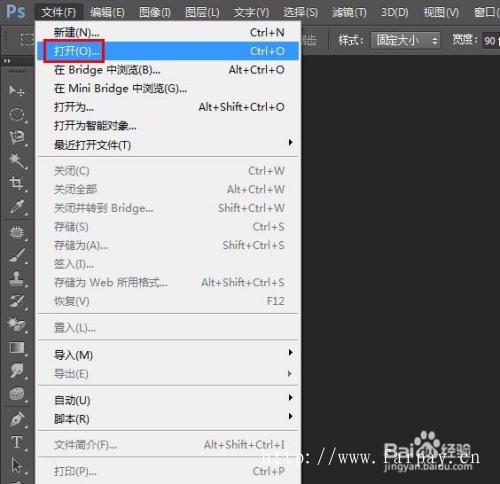
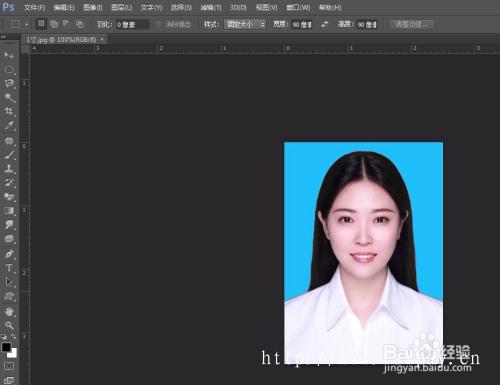
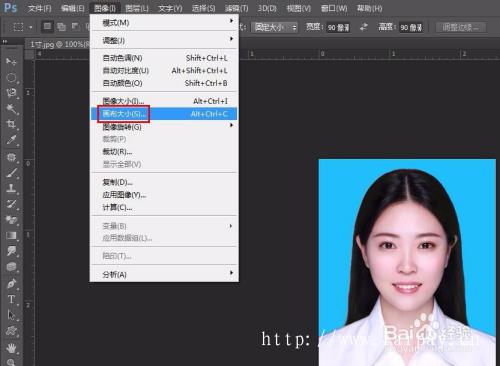
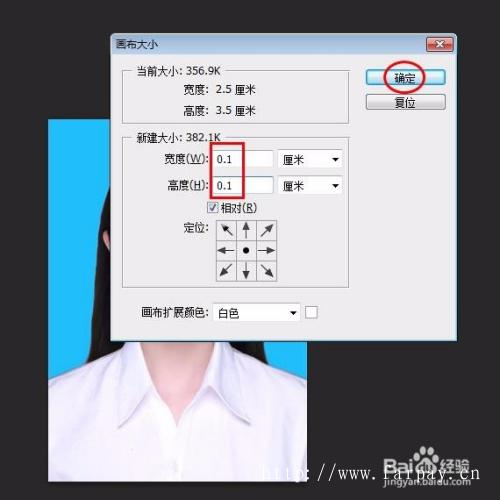
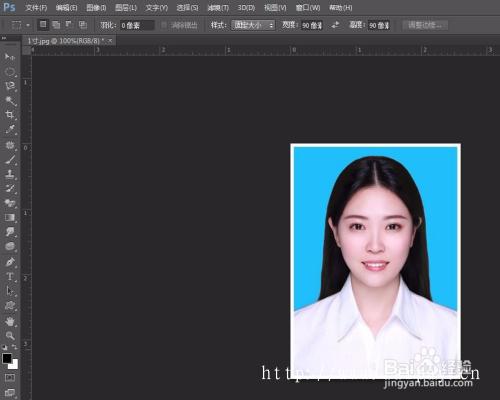
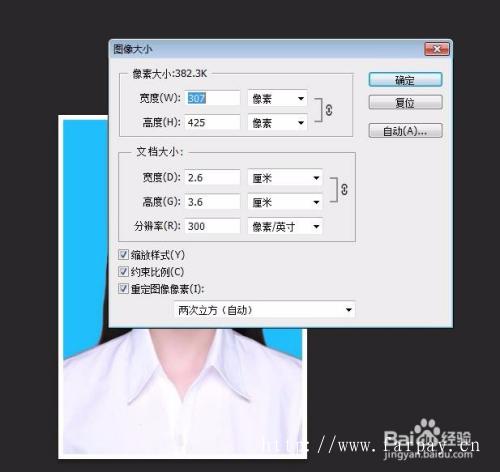
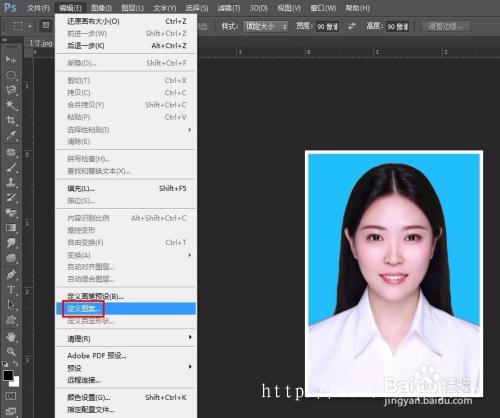
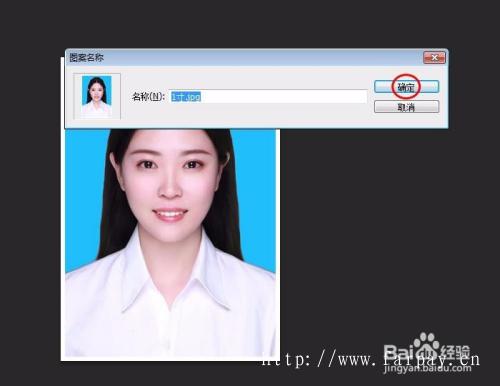
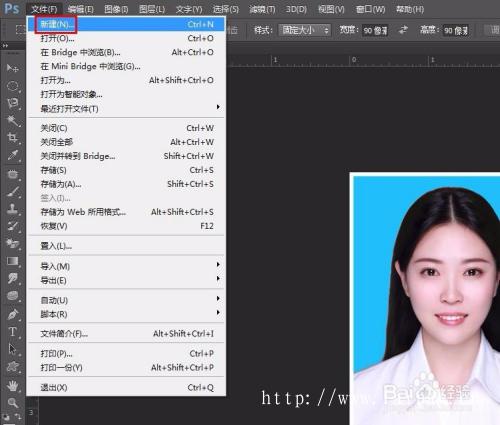
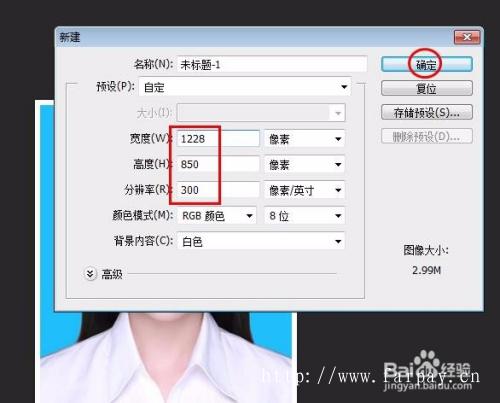
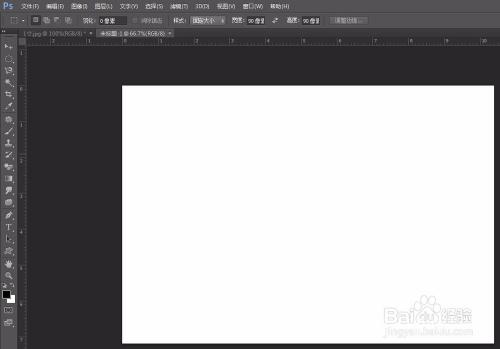
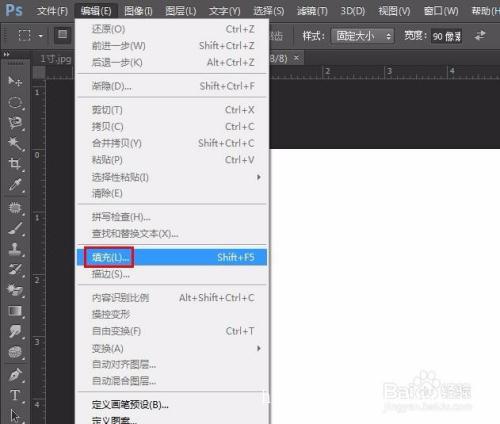
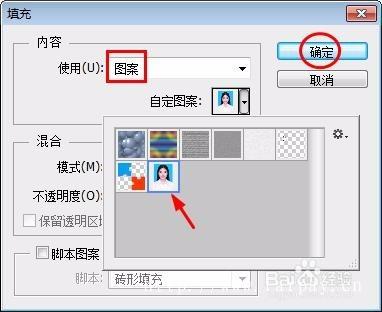
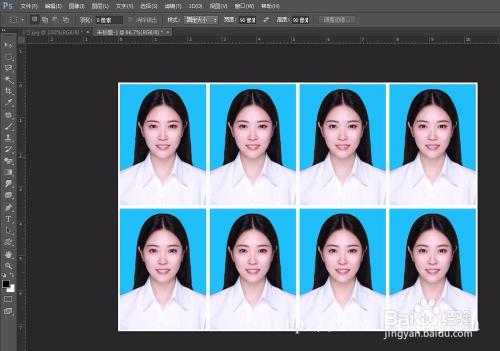
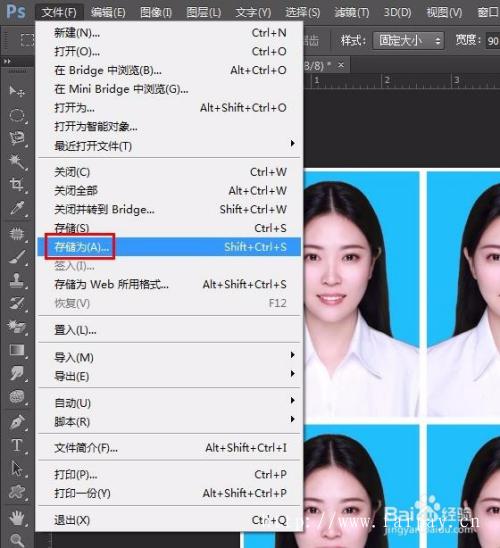


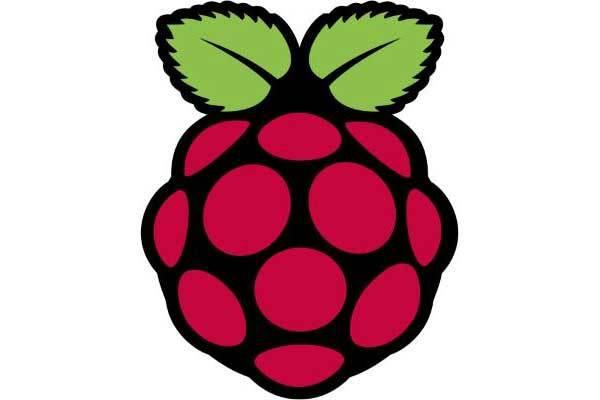
发表评论